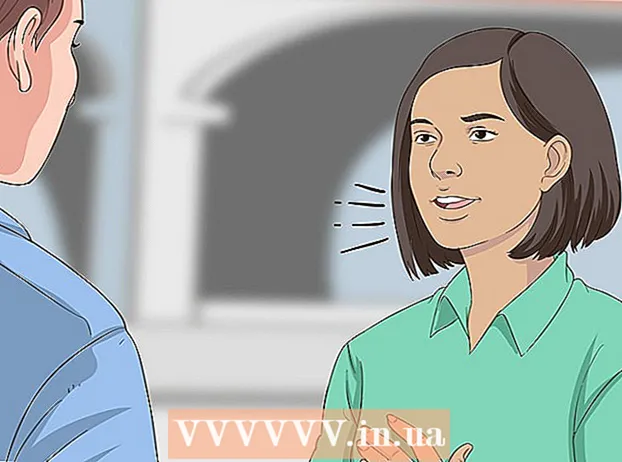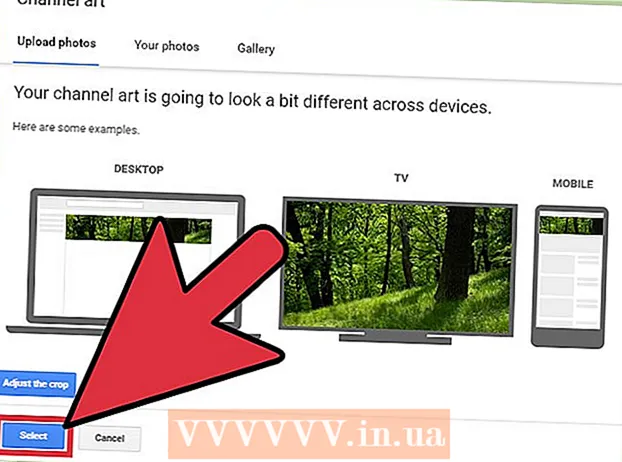作者:
Roger Morrison
创建日期:
22 九月 2021
更新日期:
21 六月 2024

内容
在本文中,您可以阅读如何在PC,智能手机或平板电脑上更新Google Chrome浏览器。原则上,会自动安装Google Chrome浏览器的更新,但是您也可以访问“关于Google Chrome浏览器”网站,通过智能手机或平板电脑或计算机上的应用商店手动手动更新浏览器。
踩
方法1之3:在您的计算机上(在装有Windows或Mac的PC上)
 打开谷歌浏览器。 单击该绿色,红色,黄色和蓝色圆圈。
打开谷歌浏览器。 单击该绿色,红色,黄色和蓝色圆圈。  点击 ⋮. 此按钮位于Chrome窗口的右上角。然后将出现一个下拉菜单。
点击 ⋮. 此按钮位于Chrome窗口的右上角。然后将出现一个下拉菜单。 - 如果有可用更新,则该图标将为绿色,黄色或红色。
- 在旧版的Chrome中,图标如下所示: ☰.
 选择 帮助. 它是下拉菜单中的最后一个选项。如果你 帮助 一个新的窗口将被打开。
选择 帮助. 它是下拉菜单中的最后一个选项。如果你 帮助 一个新的窗口将被打开。 - 如果您几乎位于菜单的最上方,则该选项 更新谷歌浏览器 然后点击它。
 点击 关于谷歌浏览器. 此选项在下拉窗口的顶部。
点击 关于谷歌浏览器. 此选项在下拉窗口的顶部。  等待Google Chrome充电。 更新应该不会超过几分钟。
等待Google Chrome充电。 更新应该不会超过几分钟。 - 如果您在此处看到消息“ Google Chrome是最新的”,则此时无需更新浏览器。
 重新启动Google Chrome。 您可以通过单击按钮来执行此操作 重新开始,它将在更新过程之后显示,或者您可以关闭然后重新打开Chrome。您的浏览器现在应该是最新的。
重新启动Google Chrome。 您可以通过单击按钮来执行此操作 重新开始,它将在更新过程之后显示,或者您可以关闭然后重新打开Chrome。您的浏览器现在应该是最新的。 - 您可以转到“关于Google Chrome浏览器”页面来查看Chrome浏览器的状态,然后查看页面左侧是否显示消息“ Google Chrome浏览器是最新的”。
方法2之3:在iPhone上
 在iPhone上打开Appstore。 它是一个浅蓝色图标,上面带有一个白色字母“ A”,由书写用具组成。通常,您会在主屏幕上找到Appstore。
在iPhone上打开Appstore。 它是一个浅蓝色图标,上面带有一个白色字母“ A”,由书写用具组成。通常,您会在主屏幕上找到Appstore。  轻按 更新
轻按 更新 轻按 更新 Chrome图标旁边。 在页面顶部附近的“执行更新”部分中,您应该看到Chrome图标;按钮 更新 在它的右边。
轻按 更新 Chrome图标旁边。 在页面顶部附近的“执行更新”部分中,您应该看到Chrome图标;按钮 更新 在它的右边。 - 如果您没有在“要执行的更新”中看到Chrome,则表明您的Chrome浏览器是最新的。
 出现提示时,输入您的Apple ID密码。 然后可以开始Google Chrome更新过程。
出现提示时,输入您的Apple ID密码。 然后可以开始Google Chrome更新过程。 - 如果未提示您输入Apple ID密码,则Google Chrome浏览器将自动开始更新。
方法3之3:在具有Android的智能手机上
 打开Google Playstore。 为此,请点击带有彩色三角形的白色图标。
打开Google Playstore。 为此,请点击带有彩色三角形的白色图标。  轻按 ☰. 您可以在屏幕的左上角找到此按钮。
轻按 ☰. 您可以在屏幕的左上角找到此按钮。  轻按 我的应用和游戏. 它是屏幕左侧下拉菜单中的选项之一。
轻按 我的应用和游戏. 它是屏幕左侧下拉菜单中的选项之一。  点击Chrome图标。 它是绿色,黄色,蓝色和红色三种颜色的球体。它应列在“更新”中;点击它会告诉Chrome启动更新过程。
点击Chrome图标。 它是绿色,黄色,蓝色和红色三种颜色的球体。它应列在“更新”中;点击它会告诉Chrome启动更新过程。 - 如果您没有在菜单的“更新”中看到Chrome 我的应用和游戏,Chrome已经是最新的。